「白蘋果」一般是指iPhone或iPad更新(如更新至iOS16)、重置,或開機和使用時,卡在蘋果logo介面導致無法進入手機系統,不管你如何點擊、操作都沒有反應的現象。基於不同版本和型號,不管是白底黑蘋果或者黑底白蘋果會統稱為「白蘋果」。
出現iPhone、iPhone 17當機卡在白蘋果,大部分是iOS系統出錯,也有可能是設備的元件損壞,或是某些程式與系統不相容而發生衝突和失誤。本文將為您詳細介紹iPad卡在白蘋果出現的原因和如何修復iPad白蘋果問題。
最簡單且 100% 有效的iPhone系統修復工具,適用於所有人,它能在短時間內修復您的iPhone遇到的任何問題,讓您無慮地使用設備……
iPad卡在白蘋果無法開機,iPad當機沒反應的原因
- 作業系統更新錯誤:如iOS16更新時連線中斷、iOS系統下載不完整。
- 越獄引起作業系統的漏洞:比如誤刪作業系統檔案,iOS系統無法正常執行。
- App在設計上本來就存有缺陷,或是應用程式過多而互相衝突。
- 裝置的硬體有損壞:如曾經掉入水裡或地上。
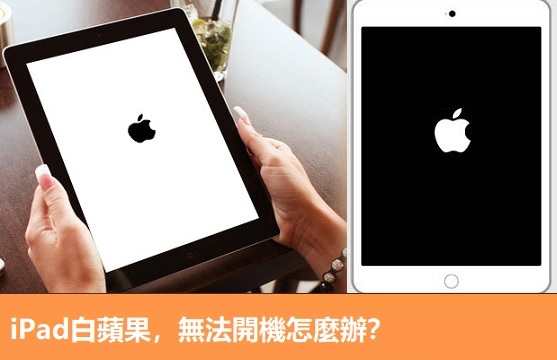
如何修復iPad無法開機白蘋果問題?
方法1:強制重啟iPad,嘗試修復iPad當機問題
你可以先嘗試將iPad強制重開機,這可以直接強行終止裝置的所有進行中任務,進而嘗試解決iPad 更新時出現的白蘋果,iPad 重置後,白蘋果或是當機無法開機的問題將有機會解決。
如果你的iPad按鈕已有損壞,或是如果強制重啟iPad以後,它還是出現iPad卡在白蘋果無法開機,那建議你嘗試其他方法以進行修復。
步驟1:具備 Face ID 功能的 iPad:同時按下其中一個「音量按鈕」和「頂部按鈕」,直到螢幕頁面出現關機滑桿。
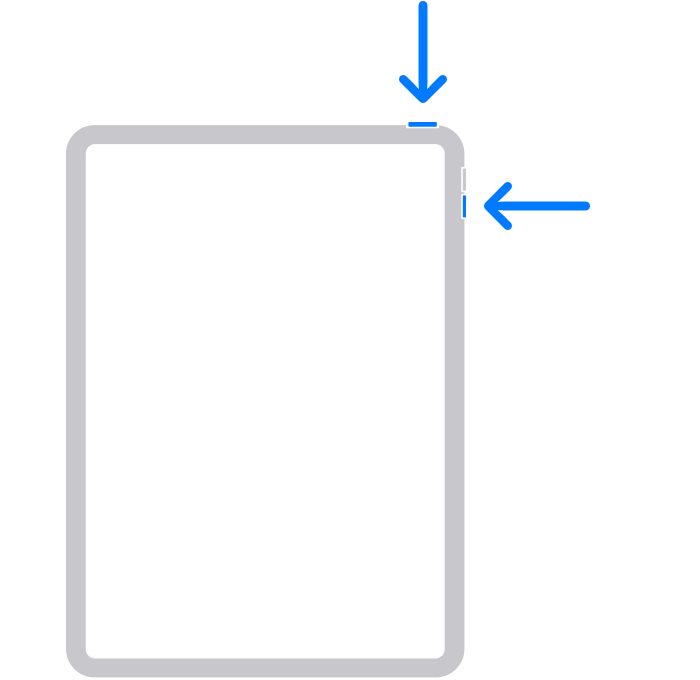
具備主畫面按鈕的 iPad:長按「頂部按鈕」,直到螢幕頁面出現關機滑桿。
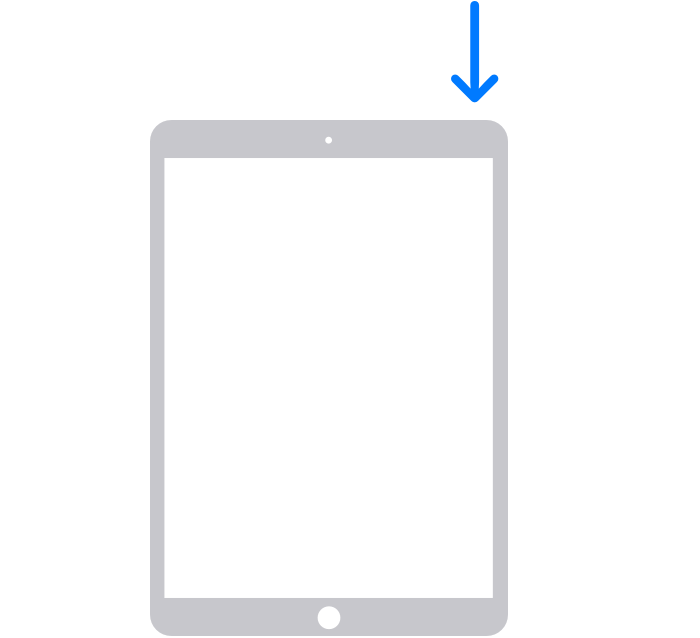
步驟2:拉動滑桿以進行關機,然後再等候 30 秒。
步驟3:長按「頂部按鈕」以進行重新開機,直到看到蘋果標誌出現。
方法 2:使用Tenorshare ReiBoot, 超強白蘋果修復工具,5分鐘修復iPad卡在白蘋果無法開機
你以為世界上沒有兩全其美的事情,但這款軟體不僅可以解決iPad無法開機白蘋果,同時還完整保留你的數據!Tenorshare ReiBoot,是一款強大的白蘋果修復工具,能夠在短短幾分鐘內退出所有卡機狀況。
如果你是使用iTunes進行白蘋果修復,你有很大的可能會面臨其他的延伸問題。舉個例子,如果你使用舊版本的iTunes,你的蘋果裝置有機會會出現1601/1602/1604等錯誤訊息,甚至會在進入DFU或恢復模式以後卡住。到時候雖然沒有了白蘋果的煩惱,卻要急著解決其他的系統問題了。
可是,【Tenorshare ReiBoot】的操作相當簡單,只需要三個步驟就可以退出iPad白蘋果,也可以解決剛剛提及使用iTunes所可能帶來的其他狀況!
Tenorshare ReiBoot, 輕鬆修復iPhone14、 iPad更新iOS16白蘋果死機等問題:
- 有效的iOS系統修復工具,修復iPhone/iPad 更新 白蘋果, iPad 重置後 白蘋果,無法開機、iPhone卡在DFU無法回復、卡在連接iTunes、iPhone無法更新、無法開機等所有iOS系統問題。
- 支援一鍵進入和退出DFU模式和回復模式,操作非常簡單。
- 修復iPhone/iPad無法回復和更新問題,解決4013/4000/4005/4014等錯誤訊息。
- 輕鬆降級 iOS 16系統,無數據丟失。
- 支援所有iOS裝置和系統,包含iPhone 14/13/12/11、iPhone SE(2nd)、iOS 16。
- 這款軟體被這款工具被蘋果迷,瘋先生, KiKNote等等都推薦過。
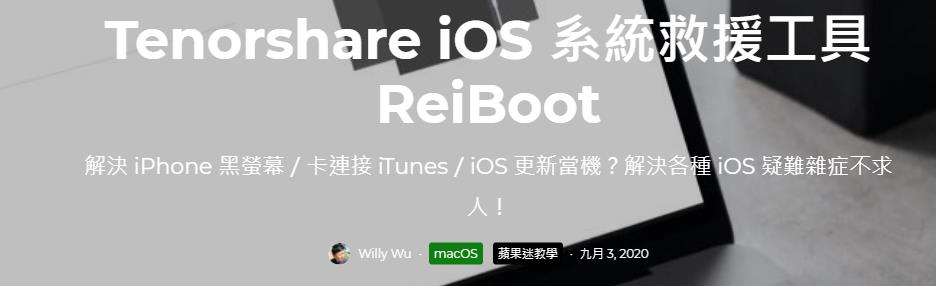
使用Tenorshare ReiBoot修復iPad白蘋果無法開機問題:
下載並安裝 Tenorshare ReiBoot,並使用USB線連接手機和電腦。
-
完成後,點擊主界面的「開始」按鈕,修復iOS系統問題

-
此時,你會看到有兩種修復模式,分別是「標準修復」和「深度修復」,我們選擇「標準修復」以解決白蘋果問題,在這個模式下不會造成數據丟失。

-
軟體會為你的iPhone匹配對應的固件包,點擊「下載」,軟體會自動下載固件包。

-
成功後,你只需要點擊「開始修復」,軟體就會開始幫你修復白蘋果問題。你僅僅需要確保手機和電腦的穩定連線,然後耐心等待,就那麼簡單!

已經成功修復您的iPad。

無需任何複雜的動作,你也可以在沒有專業人士的協助下獨自完成這些操作。利用Tenorshare ReiBoot這款方便的白蘋果修復軟體,你就不需要再擔心iPad會碰到以上問題了。
方法3:使用iTunes進入DFU模式或回復模式
如果以上方法並沒有解決你的問題,那你就可以嘗試打開電腦的iTunes,並替你的iPad進入DFU模式或回復模式。
但要注意的是,這個動作會導致你的數據丟失,因此如果你不曾進行備份,那就可能要和所有資料說再見了!另外如上文所提使用這個方法如果操作不當,iPad可能會出現新的問題,比如卡在恢復模式, 出現support.apple.com/iphone/restore的提示等錯誤。
如何進入DFU模式
-
開啟電腦中的iTunes,並將手機連接至電腦。
-
同時按下「頂部按鈕 - 電源鍵」和「Home」鍵,直到螢幕變黑然後重新開機。切記,這時候仍然要按住所有按鈕。
-
等待5秒,放開「頂部按鈕」,但要繼續按著「Home」鍵。此時,iTunes介面就會出現提示窗顯示「iTunes偵測到一臺在恢復模式中的iPad」的訊息,點擊「好」以繼續。
-
成功進入DFU模式後就可以放開「Home」鍵。
如何進入回復模式
-
開啟電腦中的iTunes,並將手機連接至電腦。
-
同時按下「頂部按鈕」和「Home」鍵,直到螢幕變黑然後重新開機。
-
當螢幕出現開機的白蘋果Logo時,放開「頂部按鈕」,但要繼續按著「Home」鍵。此時,iTunes介面就會出現「iTunes偵測到一臺在回覆模式中的iPad」的訊息,點擊「好」以繼續。
-
成功進入回復模式後就可以放開「Home」鍵。
你可以選擇替手機進入DFU模式或回復模式,在完成以上的手機操作後,你就需要繼續在電腦完成剩下的步驟。在iTunes中選擇「回復iPad」。如果你的iPad系統為舊版本,你也可以直接點擊。
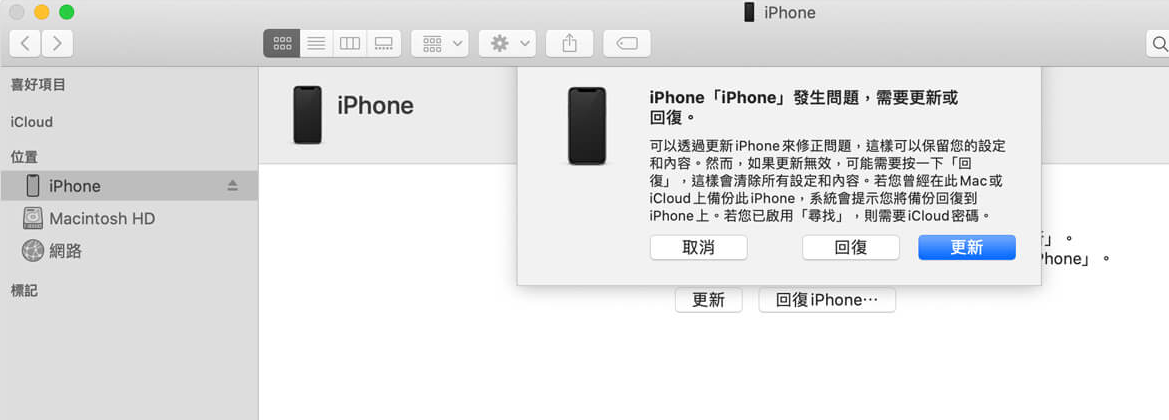
總結
許多蘋果使用者都會嘗試越獄,以便可以對iOS系統進行更多的修改和設定。但要記得,這樣是會帶來風險的,你可能會面臨如iPad更新iOS16,或iPhone 14卡在白蘋果當機,甚至無法開機的問題。
這篇文章就為您你說明了三種有效的解決辦法,你可以尋找一個最簡單好用的技巧來修復白蘋果。如果不想要丟失裝置裡的數據和資料,那你就可以使用Tenorshare ReiBoot,避開裝置被清空的風險了。手機重度使用者們,趕快把這篇文章給筆記下來,希望可以幫助到你們!












